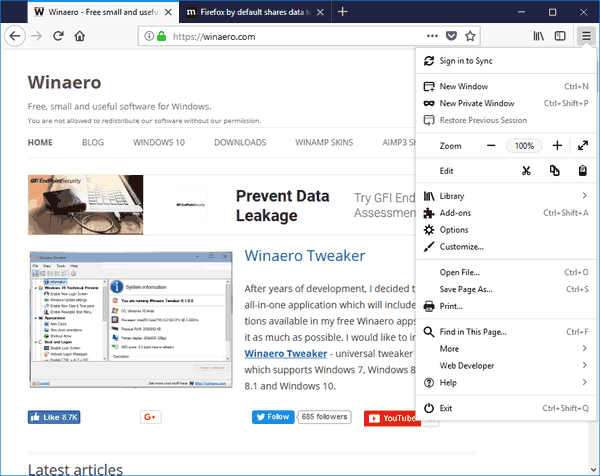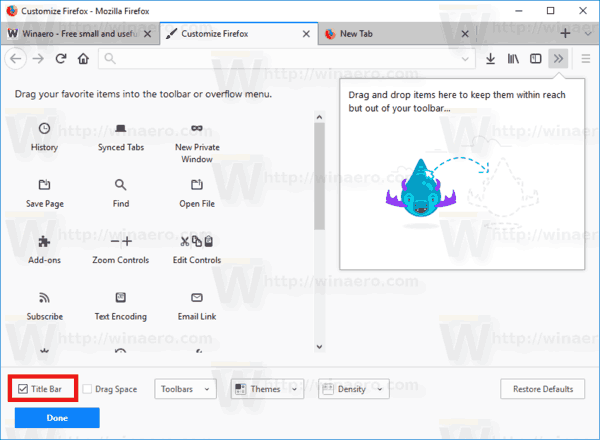อย่างที่คุณทราบ Firefox 57 มาพร้อมกับอินเทอร์เฟซผู้ใช้แบบใหม่ที่เรียกว่า 'โฟตอน' มีจุดมุ่งหมายเพื่อให้ความรู้สึกทันสมัยและทันสมัยมากขึ้นซึ่งสอดคล้องกันในหลายแพลตฟอร์ม มันแทนที่ UI 'Australis' ก่อนหน้าและมีเมนูใหม่บานหน้าต่างปรับแต่งใหม่และแท็บที่ไม่มีมุมโค้งมน โดยค่าเริ่มต้น Firefox จะมาโดยไม่มีแถบหัวเรื่อง โซลูชันการออกแบบนี้มีวัตถุประสงค์เพื่อประหยัดพื้นที่ด้านบนและเพิ่มพื้นที่สำหรับเว็บไซต์ที่เปิดอยู่ เป็นไปได้ที่จะเปิดใช้งานแถบหัวเรื่องหากคุณไม่พอใจกับรูปลักษณ์เริ่มต้นของเบราว์เซอร์ นี่คือวิธีการ

Firefox 57 ถือเป็นก้าวสำคัญของ Mozilla เบราว์เซอร์มาพร้อมกับอินเทอร์เฟซผู้ใช้ใหม่ชื่อรหัส 'โฟตอน' และมีเอ็นจิ้นใหม่ 'Quantum' มันเป็นความยากลำบากสำหรับนักพัฒนาเพราะในรุ่นนี้เบราว์เซอร์จะลดการรองรับส่วนเสริมที่ใช้ XUL อย่างสมบูรณ์! ส่วนเสริมแบบคลาสสิกทั้งหมดเลิกใช้งานแล้วและไม่สามารถใช้งานร่วมกันได้และมีเพียงไม่กี่รายการเท่านั้นที่ย้ายไปยัง WebExtensions API ใหม่ ส่วนเสริมเดิมบางส่วนมีการแทนที่หรือทางเลือกที่ทันสมัย น่าเสียดายที่มีโปรแกรมเสริมที่มีประโยชน์มากมายซึ่งไม่มีแอนะล็อกที่ทันสมัย
การโฆษณา
เมาส์ของฉันดับเบิ้ลคลิกเมื่อฉันกดเพียงครั้งเดียว
Quantum engine เป็นข้อมูลเกี่ยวกับการแสดงผลและการประมวลผลเพจแบบขนาน สร้างขึ้นด้วยสถาปัตยกรรมหลายกระบวนการสำหรับทั้งการประมวลผล CSS และ HTML ซึ่งทำให้เชื่อถือได้และรวดเร็วยิ่งขึ้น
แถบหัวเรื่องอยู่ที่ด้านบนของ Firefox ประกอบด้วยไอคอน Firefox ที่มุมบนซ้ายและชื่อเต็มของแท็บที่เปิดอยู่ในปัจจุบัน
แถบหัวเรื่องไม่ได้เปิดใช้งานโดยค่าเริ่มต้นในเบราว์เซอร์ Firefox เพื่อลดความยุ่งเหยิงของ UI หากต้องการคุณสามารถเปิดใช้งานได้อย่างง่ายดาย
วิธีทำให้แล็ปท็อปเย็นลง
เพื่อเปิดใช้งานแถบหัวเรื่องใน Firefox ให้ดำเนินการดังต่อไปนี้
- คลิกที่ปุ่มเมนูแฮมเบอร์เกอร์ (ปุ่มสุดท้ายทางด้านขวาในแถบเครื่องมือ)
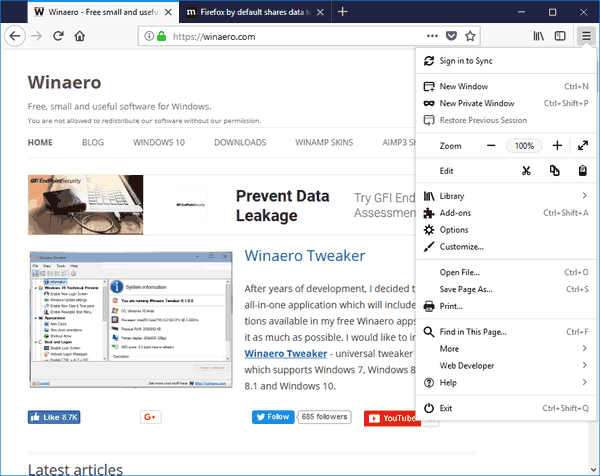
- เมนูหลักจะปรากฏขึ้น คลิกที่ปรับแต่ง.
- โหมดกำหนดเองจะเปิดใช้งาน ค้นหาและเปิดใช้งานกล่องกาเครื่องหมายที่ด้านล่างแถบชื่อเรื่อง
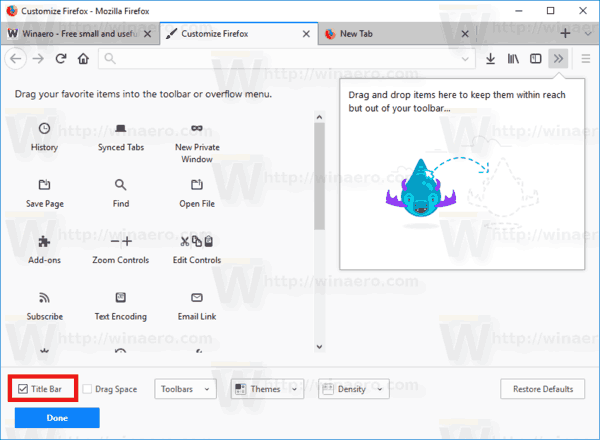
นี่คือลักษณะ
Firefox 57 ไม่มีแถบหัวเรื่อง

Firefox 57 ที่เปิดใช้งานแถบหัวเรื่อง

เมื่อคุณเปิดใช้งานแถบชื่อเรื่องสีน้ำเงินเข้มจะหายไปจากกรอบหน้าต่างของเบราว์เซอร์ จะเป็นไปตามการตั้งค่าสีของคุณเช่น ที่ สีของกรอบหน้าต่างใน Windows 10 และทำให้แอปดูเป็นภาษาพื้นเมืองในระบบปฏิบัติการ
แค่นั้นแหละ.
เพิ่มแบบอักษรที่กำหนดเองใน Google เอกสาร